
YouTubeショート動画は、スマホのショートフィードで視聴、再生される
事が多いので、あまりサムネイルは気にしなくても良い…と言われていますが、
チャンネルに表示されますので、
もし、変な顔をしているときのシーンがサムネイルになってしまっていると、
恥ずかしいですし、変更したいですよね。
2023年2月現在では、スマホのAndoroidだけの対応となりますが、
動画内のワンシーンをサムネイルとして設定することができます。
![]() 私も愛用中!使いやすい!動画編集ソフト
私も愛用中!使いやすい!動画編集ソフト
詳しい動画解説
↓↓↓
YouTubeショート動画のサムネイルを設定する
1、
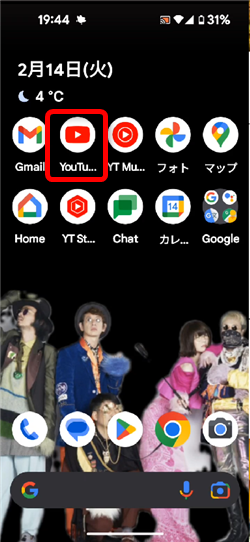
YouTubeアプリを起動します。
※ブラウザからYouTubeを開くと、ショート動画作成ツールは使えません。
2、
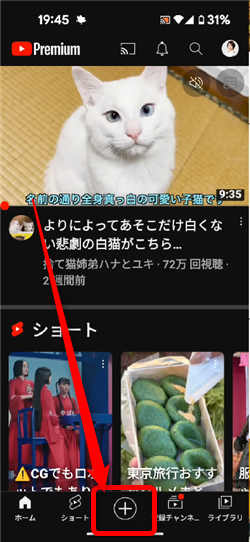
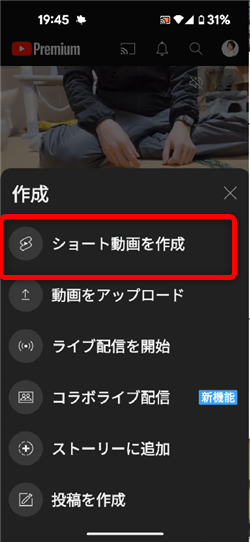
画面下側の「+」をタップして「ショート動画を作成」をタップ
3、
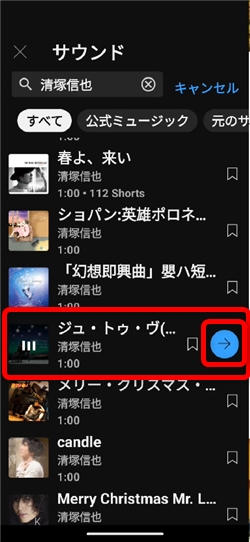
音楽を選択したり…
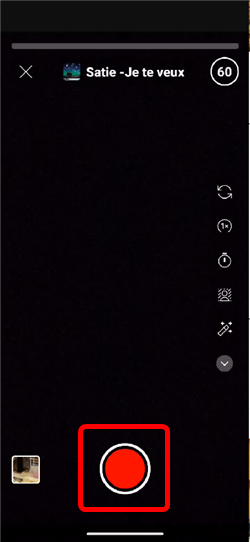
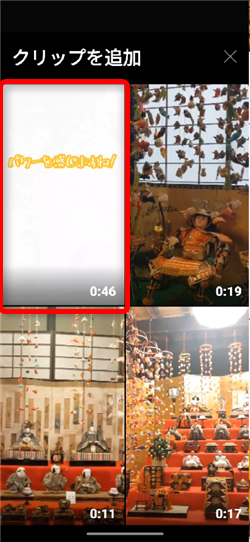
動画を撮影したり、作成済みの動画を選択して
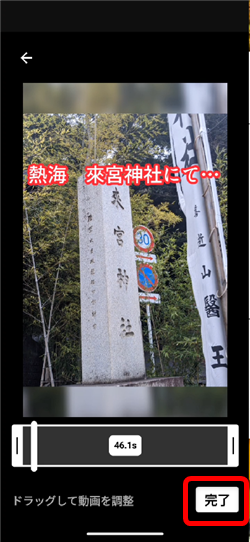
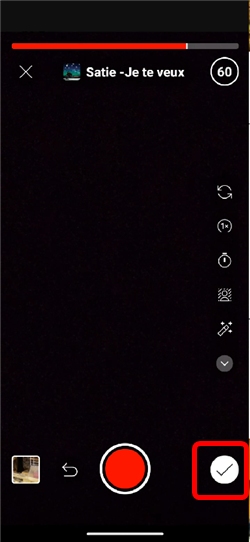
音楽のタイミングなど調整して先へ進みます。
4、


編集などして先へ進みます。
ここまではいつも通りの作成方法と変わりません。
詳しくはこちら
YouTubeショート動画をスマホで作って投稿できるようになりました!
YouTube(ユーチューブ)ショート動画でもっと簡単に音楽をつけて動画作成
5、
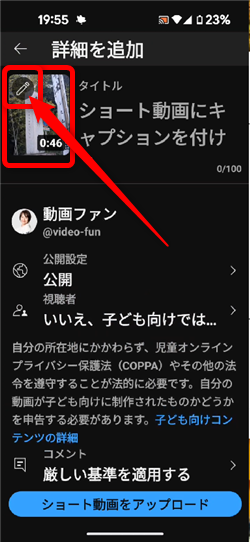
こちらの画面で、左上の画像部分の鉛筆マークをタップします。
6、
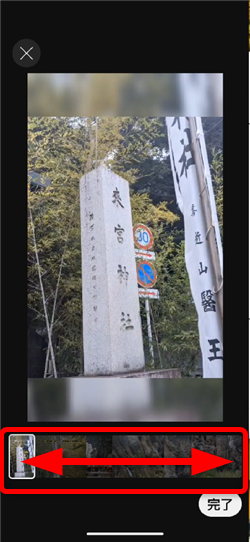
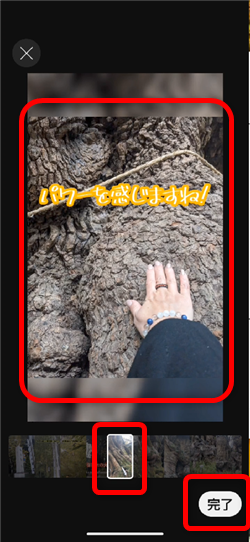
動画内のワンシーンをサムネイルとして選択できます。
スライダーを動かして、良いシーンに合わせて「完了」をタップ
7、
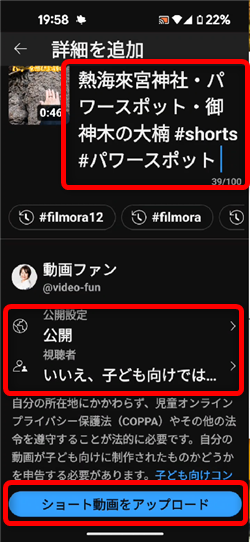
あとは、いつも通りタイトルやハッシュタグを入力して、公開範囲、子供向けかどうかの
設定後「ショート動画をアップロード」をタップして完了です。
8、
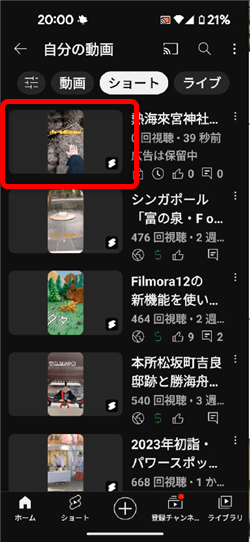
設定したシーンをサムネイルとして設定することができました。
私も愛用中!使いやすい!動画編集ソフト











